Digital Marketing
Hướng dẫn cài đặt và sử dụng Yoast SEO cho website
11 Tháng Mười Một, 2023
SEO là một thuật vô cùng rộng và nó bao gồm nhiều khái niệm và các công cụ có liên quan. Mỗi thành phần nhỏ trong việc tối ưu SEO lại có nhiều điểm đặc biệt cần được phân tích một cách kỹ càng và Yoast SEO cũng không phải là một ngoại lệ. Do đó, cùng GoSELL tìm hiểu xem Yoast SEO là gì cũng như cách để cài đặt và sử dụng Yoast SEO cho website trong bài viết dưới đây.

Mục Lục
Yoast SEO là gì?
Yoast SEO là một trong những plugin hàng đầu và phổ biến nhất dành cho WordPress hiện nay. Công cụ này đã được phát triển và hoàn thiện từ năm 2010. Trong thời gian đó, nó đã trải qua nhiều phiên bản được cập nhật với những nâng cấp không ngừng.
Chính như tên gọi, plugin Yoast SEO được tạo ra để giúp tối ưu hóa trang web, đặc biệt làm các trang web bán hàng của doanh nghiệp trên các công cụ tìm kiếm. Cụ thể, nó bao gồm các chức năng sau:
- Tối ưu hóa từ khóa chính, từ khóa liên quan và từ khoá đồng nghĩa trên mọi trang và thành phần của trang web.
- Cải thiện SEO Onpage cho từng trang riêng lẻ.
- Chia sẻ thông tin trên các nền tảng xã hội như Facebook và Google.
- Kiểm tra thông tin trong tệp sitemap.xml, tệp robots.txt, tệp .htaccess và liên kết cố định.
- Đảm bảo rằng nội dung không bị trùng lặp bằng cách cấu hình URL chuẩn…
Sau khi trải nghiệm Yoast SEO trong thực tế, bạn sẽ nhận thấy còn rất nhiều tiện ích khác. Tất cả những điều này giúp cải thiện vị trí và độ tin cậy của trang web của bạn trên các công cụ tìm kiếm một cách đáng kể.
Các bước cài đặt Yoast SEO
Việc cài đặt Yoast SEO không quá khó đối với doanh nghiệp, nhưng nếu bạn không tuân thủ chặt chẽ quy trình, nó hoàn toàn có thể trở nên cực kỳ phức tạp. Do vậy, nếu chưa biết bắt đầu từ đâu, bạn có thể theo dõi các bước cài đặt Yoast SEO cơ bản dưới đây:
Bước 1: Đăng ký tài khoản hoặc đăng nhập vào tài khoản WordPress
Hãy bắt đầu bằng việc đăng ký một tài khoản hoặc đăng nhập vào tài khoản WordPress của bạn. Đây là bước đầu tiên trong quá trình cài đặt Yoast SEO. Nếu chưa có tài khoản WordPress, bạn có thể tạo một tài khoản mới. Nếu đã có tài khoản, hãy đăng nhập và truy cập Dashboard (Trang tổng quan).
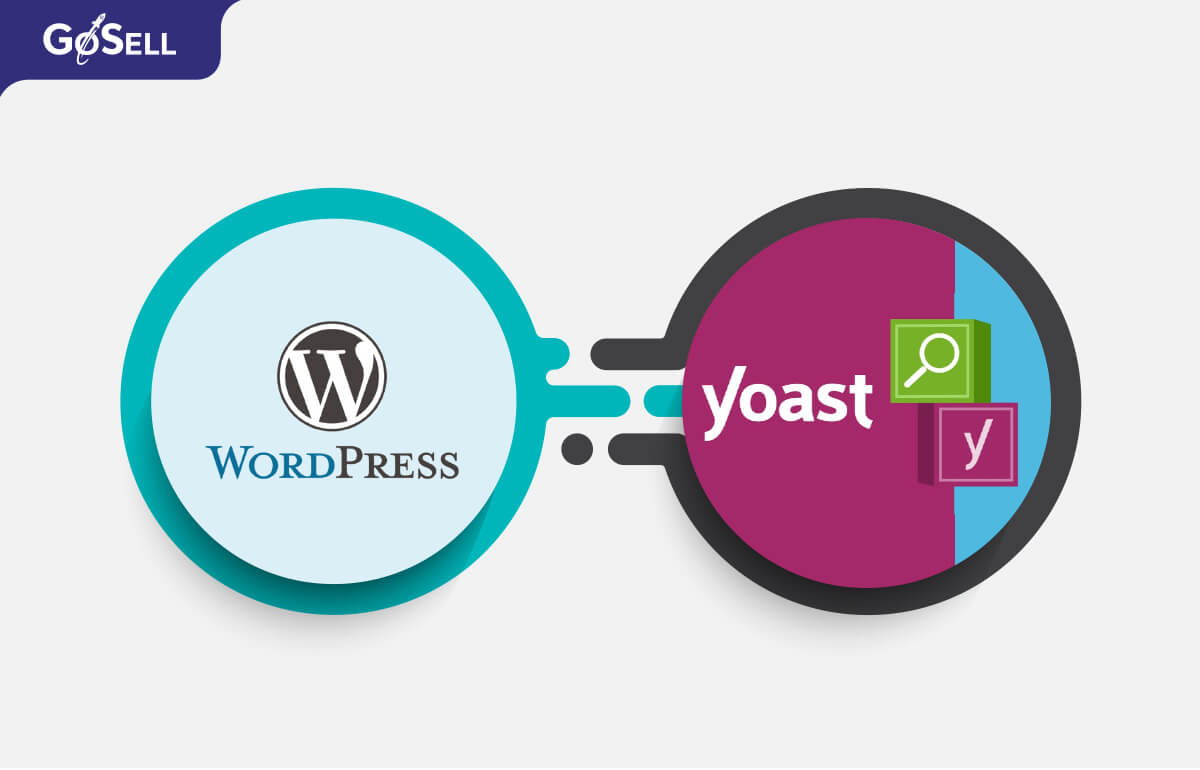
Bước 2: Truy cập vào mục Plugins
Trên Trang tổng quan, bạn sẽ thấy nhiều tùy chọn và tính năng khác nhau. Tại đây, hãy chọn mục Plugins để tiếp tục quá trình cài đặt.
Bước 3: Tìm kiếm Yoast SEO
Trong mục Plugins, bạn sẽ thấy một thanh tìm kiếm nhỏ ở phía trên. Nhấp vào thanh này và nhập cụm từ “Yoast SEO”.
Bước 4: Cài đặt Plugin
Sau khi nhập cụm từ “Yoast SEO”, bạn sẽ nhận được một danh sách kết quả liên quan. Tuy nhiên, bạn chỉ cần quan tâm đến biểu tượng Yoast SEO ở đầu danh sách. Chọn “Install Now” (Cài đặt ngay) để tiến hành cài đặt plugin.
Có thể bạn quan tâm: Các bước thực hiện một dự án SEO tối ưu website hiệu quả
Cách thiết lập Yoast
Dưới đây là hướng dẫn thiết lập Yoast một cách đơn giản:
Cấu hình Yoast
Giao diện của Yoast được đánh giá là rất thân thiện với người dùng, vì vậy bạn sẽ không mất nhiều thời gian để thiết lập theo nhu cầu của mình.
Trong phần làm quen với plugin, bạn sẽ được hướng dẫn về quy trình cấu hình cơ bản. Dưới đây là một số cấu hình quan trọng:
- Lựa chọn tình trạng của website: Bạn có thể chọn A nếu website của bạn đã hoạt động và sẵn sàng để được lập chỉ mục. Phương án B thích hợp cho những trang web đang trong quá trình xây dựng và không muốn bị lập chỉ mục.
- Chọn kiểu website bạn đang xây dựng, có thể là cá nhân hoặc tổ chức.
- Nếu bạn chọn tổ chức, bạn sẽ cần cung cấp nhiều thông tin hơn như logo, URL của mạng xã hội như Facebook, Instagram, và nhiều thông tin khác.
- Lựa chọn nội dung nào sẽ xuất hiện trên kết quả tìm kiếm. Thường nên chọn cả “Posts” và “Pages”.
- Bạn sẽ được hỏi liệu website có nhiều tác giả không.
- Tại phần “Title Settings”, bạn có thể đặt tên cho website của mình.
- Cuối cùng, chỉ cần nhấn “Next” cho đến khi bạn nhận được thông báo hoàn thành.
Quá trình cấu hình này giúp công cụ hiểu về trạng thái và đặc điểm của website của bạn, và dự đoán nhu cầu tối ưu hóa trong tương lai.
Dashboard
Dashboard là nơi bạn sẽ bắt đầu khi sử dụng Yoast SEO. Giao diện này chứa 3 tab chính: Dashboard, Features, Webmaster Tool.
Tại đây, bạn sẽ nhận được thông báo liên quan đến SEO của website. Mục ‘Problems’ chỉ ra các vấn đề nghiêm trọng cần phải giải quyết ngay lập tức. Trong khi đó, phần ‘Notifications’ là những thông báo về các lỗi nhẹ, có thể chưa cần phải khắc phục ngay lập tức.
Features
Trong phần này, tất cả các tính năng của Yoast SEO được liệt kê. Bạn có thể bật hoặc tắt các tính năng tùy theo nhu cầu của mình. Bật tính năng nếu bạn cần sử dụng, và tắt nếu bạn không cần. Hãy nhớ lưu lại các thay đổi sau khi điều chỉnh.
Webmaster Tools
Ở phần này, bạn sẽ được yêu cầu xác minh tài khoản của bạn trên các công cụ tìm kiếm như Google Search Console bằng cách cung cấp mã xác minh. Điều này giúp bạn kết nối Yoast SEO với các công cụ này để theo dõi tốt hơn hiệu suất SEO của trang web của bạn.
Đối với dòng hiển thị có tên “Show Posts in search results?”, bạn chọn No. Tùy chọn được hiểu là Noindex – không lập chỉ mục. Tiếp theo là “Date in Snippet Preview”, hãy để ở trạng thái ẩn vì yếu tố này được xem là không quan trọng.
Cuối cùng, tại mục “Yoast SEO Meta Box”, bạn thiết lập trạng thái Show. Chỉ với ba bước điều chỉnh như vậy là đã hoàn tất Content Type.
Media
Mục Media này sẽ phát huy tác dụng khi upload hình ảnh, video lên WordPress. Từ đó, công cụ tạo ra URL riêng cho những file đó. Thông thường, hình thức xuất hiện là trang trắng. Nếu như bạn không có ý định ứng dụng, hãy để là Disable.
Taxonomies
Taxonomies cũng là một phần trong quá trình thiết lập Plugin. Tại đây, bạn lựa chọn cách Category hiển thị như thế nào trên Google Search.
Thao tác thực hiện là chọn “Yes” và kéo xuống dưới. Đến phần “Yoast SEO Meta Box”, bạn tiếp tục nhấn “Yes” một lần nữa.
Archives
Tại đây, các chuyên gia khuyên bạn nên để disable tính năng “Author archives”. Điều này càng cần thiết hơn nếu nội dung chỉ được xây dựng bởi một tác giả duy nhất.
Việc chuyển sang trạng thái Archives tại trang chủ có thể sẽ vướng vào vấn đề trùng lặp nội dung. Hãy cân nhắc cả việc disable trong “Search Results” hoặc chặn tại robots.txt. Phần dưới là “data archives settings” cũng thực hiện tương tự.
RSS
Tính năng này hữu ích khi bạn sử dụng RSS Feed. Tuy nhiên, nếu không có nhu cầu sử dụng RSS Feed, bạn có thể bỏ qua phần này mà không cần quá lo lắng về cài đặt. RSS Feed cung cấp một phiên bản tóm tắt của nội dung trong một bài viết. Thông tin này thường được định dạng dưới dạng XML.
Mạng xã hội (Social)
Đây là mục không cần phải giải thích quá nhiều về ý nghĩa của nó. Tại đây, bạn có thể thiết lập và quản lý các tài khoản trên các mạng xã hội khác nhau.
Yêu cầu cần đáp ứng là điền URL các trang hoặc Twitter, Instagram là được. Trong tab Facebook sẽ xuất hiện tùy chọn Meta Open Graph. Mục đích sử dụng để hiện bản preview khi thông tin chia sẻ trên Facebook.
Công cụ (Tools)
Bước tiếp theo, bạn sẽ khám phá các tính năng hữu ích trong phần Công cụ. Plugin Yoast SEO cung cấp bốn công cụ quan trọng:
- Nhập và Xuất (Import and Export): Đây là tính năng cho phép bạn nhập cài đặt từ một trang web khác để có thể sử dụng lại chúng.
- Trình soạn thảo tệp (File Editor): Người dùng có khả năng chỉnh sửa nhanh tệp robot.txt và tệp htaccess.
- Trình chỉnh sửa hàng loạt (Bulk Editor): Với công cụ này, bạn có thể nhanh chóng chỉnh sửa Tiêu đề và Mô tả của các bài viết hoặc trang.
- Bộ đếm liên kết văn bản (Text Link Counter): Công cụ này giúp bạn đếm tổng số liên kết trong toàn bộ nội dung văn bản.
Trong đó, tính năng Nhập và Xuất (Import & Export) được coi là đặc biệt hữu ích, cho phép bạn tận dụng lại các thiết lập có ích đã được cấu hình từ một trang web khác.
Có thể bạn quan tâm: Những thuật toán Google mà bạn nhất định phải biết khi làm SEO
Sử dụng Yoast SEO để tối ưu SEO
Tối ưu hóa Onpage
Sau khi đã hoàn tất các cài đặt cơ bản trên WordPress, bạn có thể bắt đầu sử dụng các tính năng quan trọng của Yoast SEO. Dưới đây là hướng dẫn cơ bản mà GoSELL mang đến cho doanh nghiệp khi mới sử dụng Yoast SEO để tối ưu website bán hàng của mình.

Khi bạn muốn viết một bài viết mới, hãy kéo xuống để truy cập giao diện Yoast SEO. Tại đây, hãy chú ý đến những tính năng quan trọng như:
- Từ khóa chính (Focus Keyword): Đây là nơi bạn xác định cụm từ khóa chính dành cho bài viết của mình.
- Xem trước (Snippet Preview): Phần này mô phỏng cách bài viết của bạn sẽ hiển thị trên kết quả tìm kiếm của Google. Bạn có thể xem trước từ tiêu đề đến mô tả. Lưu ý có thể chọn xem trước trên PC hoặc điện thoại di động tùy theo mục đích tối ưu hóa.
- Phân tích độ đọc (Readability Analysis): Đánh giá khả năng dễ đọc của nội dung bạn viết.
- Phân tích SEO (SEO Analysis): Yoast SEO sẽ thông báo nếu có bất kỳ yếu điểm SEO nào trong nội dung của bạn.
- Thêm cụm từ khóa liên quan (Add Related Keyphrase): Đề xuất cụm từ khóa liên quan.
Tối ưu hóa bài viết
Tại đây, bạn sẽ hiểu rõ hơn về hướng dẫn tối ưu bài viết của Yoast SEO Premium. Các phần cơ bản mà bạn cần kiểm tra bao gồm:
- Cụm từ khóa chính: Hướng tới những cụm từ khóa có lượng tìm kiếm cao nhất.
- Tiêu đề SEO (SEO Title): Phải chứa cụm từ khóa chính và đặc biệt cần hấp dẫn, thu hút sự chú ý của người đọc.
- Đường dẫn (Slug): Cũng cần bao gồm từ khóa SEO.
- Mô tả Meta (Meta Description): Nó cần chứa cụm từ khóa chính và cụm từ khóa liên quan, cùng với việc cung cấp một phần câu trả lời hấp dẫn cho mục đích tìm kiếm của người dùng.
Để doanh nghiệp thực hiện việc tối ưu hóa bài viết nói riêng cũng như tối ưu SEO cho website bán hàng nói chung một cách thuận tiện và dễ dàng hơn, phần mềm quản lý bán hàng GoSELL cho phép doanh nghiệp tùy chỉnh các thành phần SEO cho website, bài viết trực tiếp trên hệ thống của mình. Tính năng này sẽ giúp những nội dung của doanh nghiệp được tối ưu SEO một cách nhanh chóng trước khi đăng tải lên website của mình.
Tối ưu SEO cho website trên hệ thống của GoSELL
Phần mềm quản lý bán hàng đa kênh GoSELL mang đến cho các doanh nghiệp tính năng thiết lập các yếu tố SEO cho các trang nội dung, bài viết trong hệ thống của mình trước khi đăng tải trên website. Theo đó, doanh nghiệp có thể cài đặt từ khóa SEO trong các đường link sản phẩm, bộ sưu tập sản phẩm, dịch vụ, bài viết,… nhằm hiển thị ở các vị trí cao hơn trên các công cụ tìm kiếm.
Với các trang nội dung hay bài viết trên website, GoSELL sẽ giới hạn số từ phù hợp của một tiêu đề và mô tả chuẩn để nội dung được “chuẩn SEO” nhất có thể. Doanh nghiệp cũng có thể được gợi ý và điều chỉnh và tối ưu hóa thẻ URL để không bị trùng lặp URL ở các trang con, bài viết trên website.

Bên cạnh đó, phần mềm quản lý bán hàng GoSELL cũng tích hợp các công cụ hiệu quả để giúp doanh nghiệp tối ưu hóa website, app bán hàng của mình bao gồm:
- Google Tag Manager cho phép quản lý các thẻ tiếp thị kỹ thuật số thay vì cài đặt trực tiếp vào website / app bán hàng, giúp tốc độ tải trang nhanh hơn.
- Google Analytics hỗ trợ thu thập thông tin và phân tích hành vi khách hàng trên website / app bán hàng thông qua các chỉ số, báo cáo cụ thể.
- Thu thập dữ liệu người dùng, đo lường hiệu suất chạy Facebook Ads với Facebook Pixel.
- Hỗ trợ bán hàng kết nối, thiết lập quảng cáo Google Smart Shopping.
Tối ưu SEO trong gói Marketing tổng thể của Mediastep
Bên cạnh tính năng tối ưu SEO cho website bán hàng được cung cấp bởi GoSELL, Mediastep còn cung cấp dịch vụ tối ưu SEO trong gói Marketing tổng thể của mình. Theo đó, đội ngũ của Mediastep có thể giúp doanh nghiệp tối ưu các nhiều hàng mục khác nhau giúp doanh nghiệp tiếp cận với người dùng tốt hơn như: schema, đi backlink, tạo Google maps, Index URL,…
Bên cạnh đó, gói dịch vụ Marketing tổng thể còn giúp doanh nghiệp tối ưu nội dung chuẩn SEO cho trang Blog, bài PR, hình ảnh, chăm sóc SEO social,… giúp thu hút sự quan tâm nhiều hơn của các đối tượng khách hàng tiềm năng.
GoSELL – Giải pháp quản lý bán hàng toàn diện dành cho doanh nghiệp
Bên cạnh việc tối ưu hóa SEO, phần mềm quản lý bán hàng GoSELL cung cấp một loạt các tính năng mạnh mẽ để hỗ trợ quy trình bán hàng. Có thể kể đến một số tính năng hữu ích cho doanh nghiệp bao gồm quản lý đơn hàng, đồng bộ sản phẩm, quản lý kho hàng, quản lý khách hàng, quản lý nhân viên, quản lý chi nhánh, cũng như các tính năng hỗ trợ các chiến dịch marketing như thông báo đẩy, email marketing,…
Các tính năng trên hệ thống GoSELL cho phép các doanh nghiệp quản lý bán hàng từ offline đến online, tất cả trên cùng một trang quản trị tiện lợi. Điều này tạo cơ hội cho các doanh nghiệp kinh doanh đa kênh, bao gồm cửa hàng trực tiếp, website, ứng dụng bán hàng, các sàn thương mại điện tử như Shopee, Lazada, GoMUA, Tiktok Shop, cũng như các nền tảng mạng xã hội như Facebook và Zalo.

Các giải pháp GoSELL mang đến:
- GoWEB: Thiết kế website thương mại điện tử chuyên nghiệp và hiện đại.
- GoAPP: Tạo ứng dụng bán hàng trên cả Android và iOS để thu hút khách hàng.
- GoPOS: Quản lý bán hàng tại quầy, lên đơn hàng nhanh chóng và chi tiết quản lý tồn kho đến từng chi nhánh.
- GoSOCIAL: Hỗ trợ bán hàng trên mạng xã hội Facebook và Zalo, bao gồm đồng bộ tin nhắn và tạo đơn hàng ngay khi trò chuyện.
- GoLEAD: Tạo Landing Page chuyên nghiệp để thu thập thông tin khách hàng và tăng tỷ lệ chuyển đổi.
- GoCALL: Hệ thống tổng đài ảo giúp xây dựng đội ngũ telesales và chăm sóc khách hàng chuyên nghiệp.
Kết luận
Bài viết trên đã giúp doanh nghiệp nắm được định nghĩ Yoast SEO là gì cũng như các cài đặt, thiết lập trên hệ thống WordPress của mình. Bên cạnh đó, tính năng tối ưu SEO mà GoSELL cung cấp cũng sẽ giúp doanh nghiệp tối ưu website của mình để bán hàng một cách tốt hơn.



